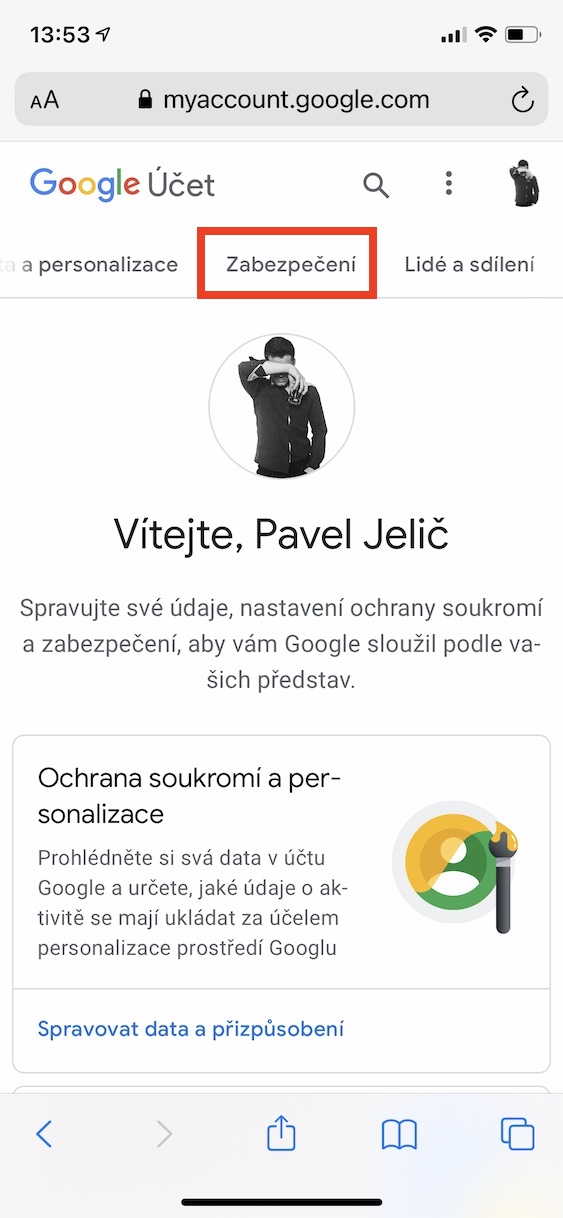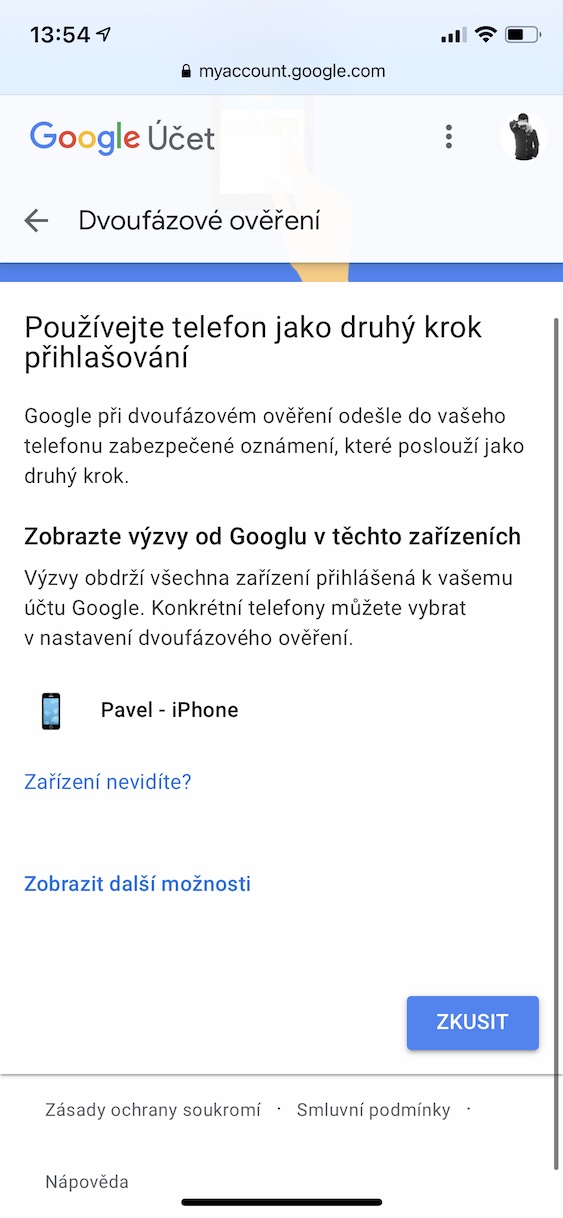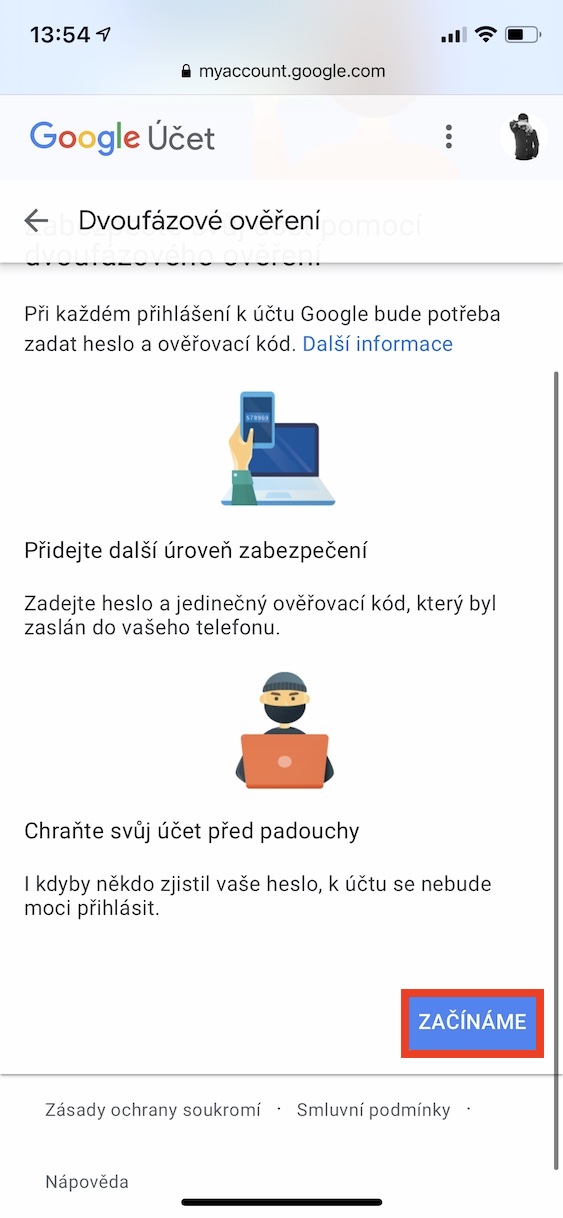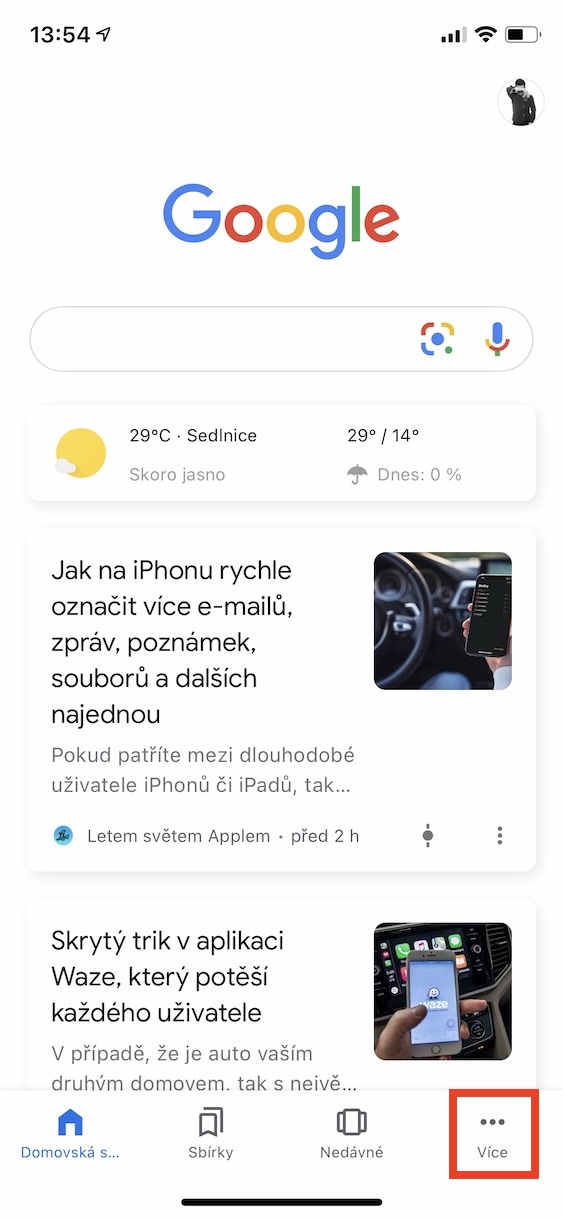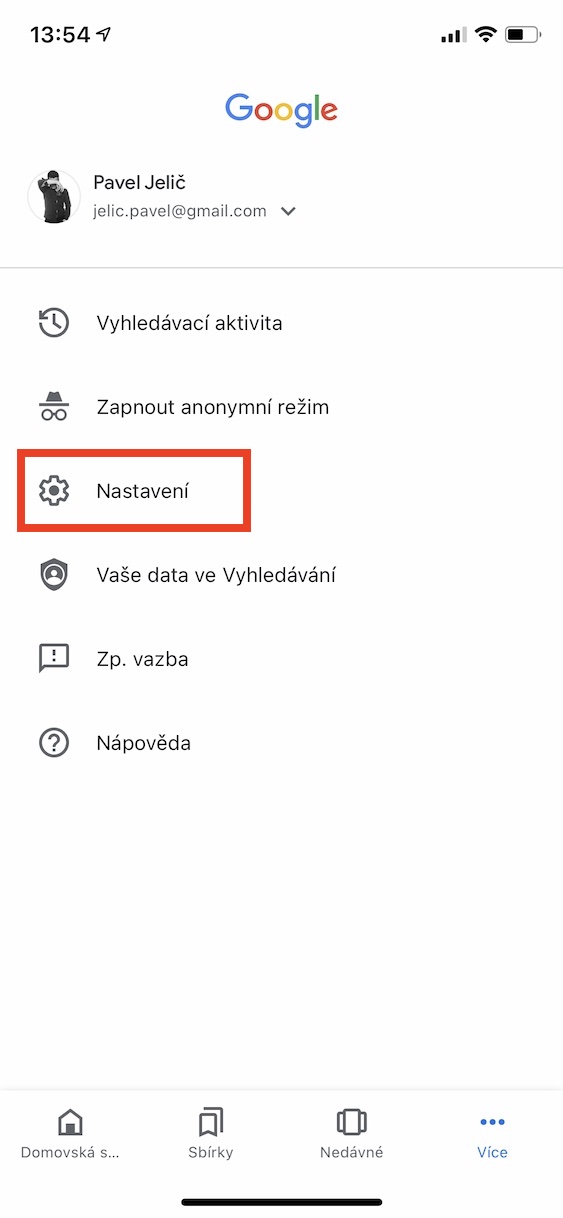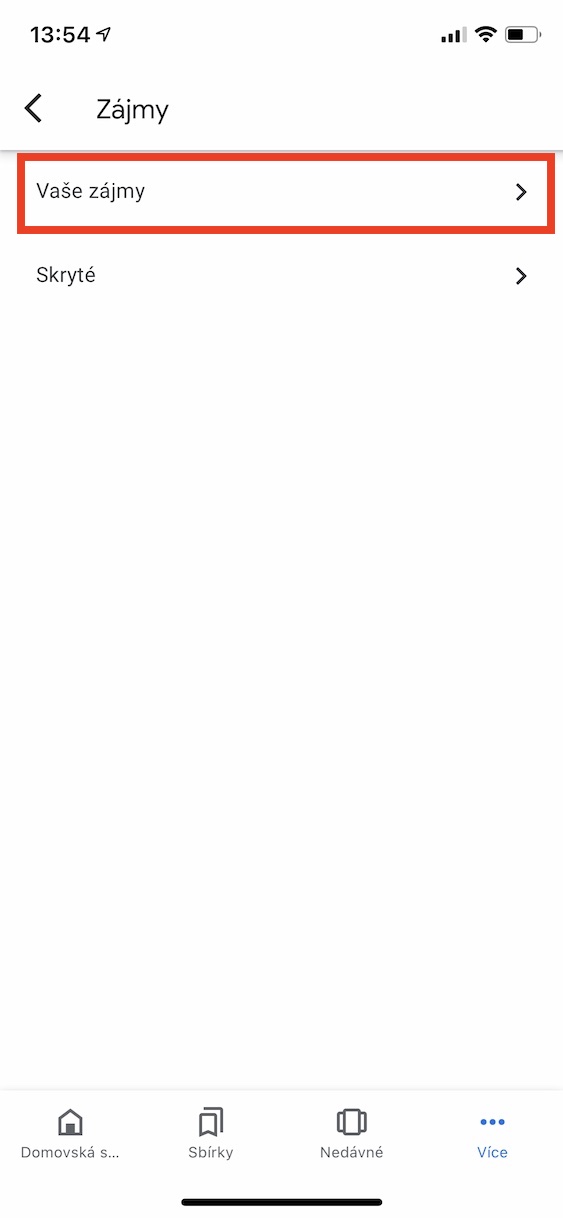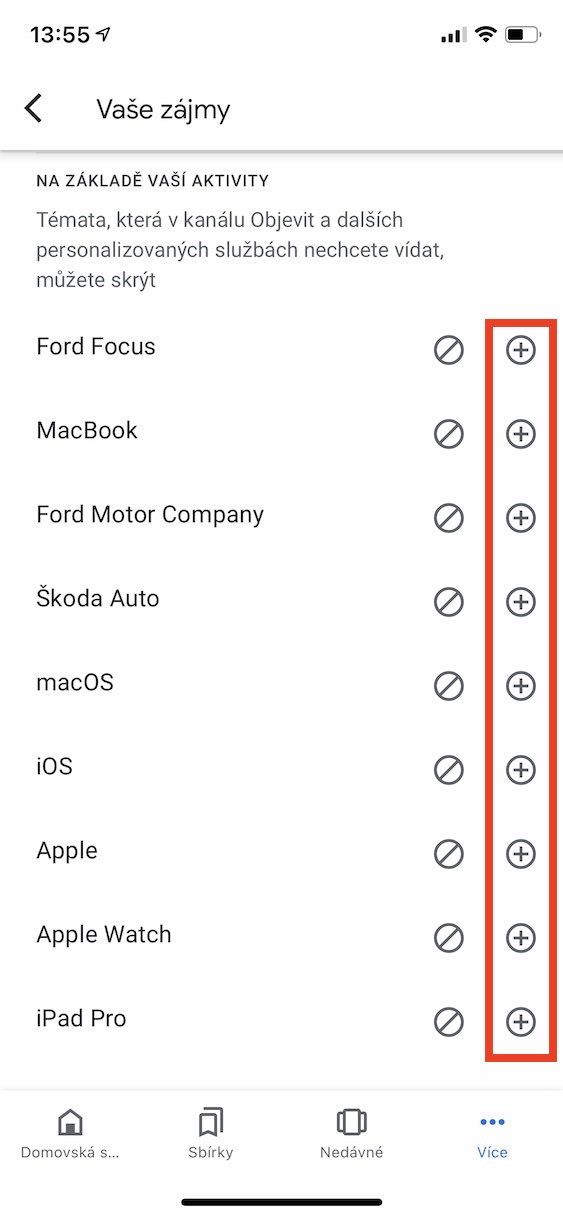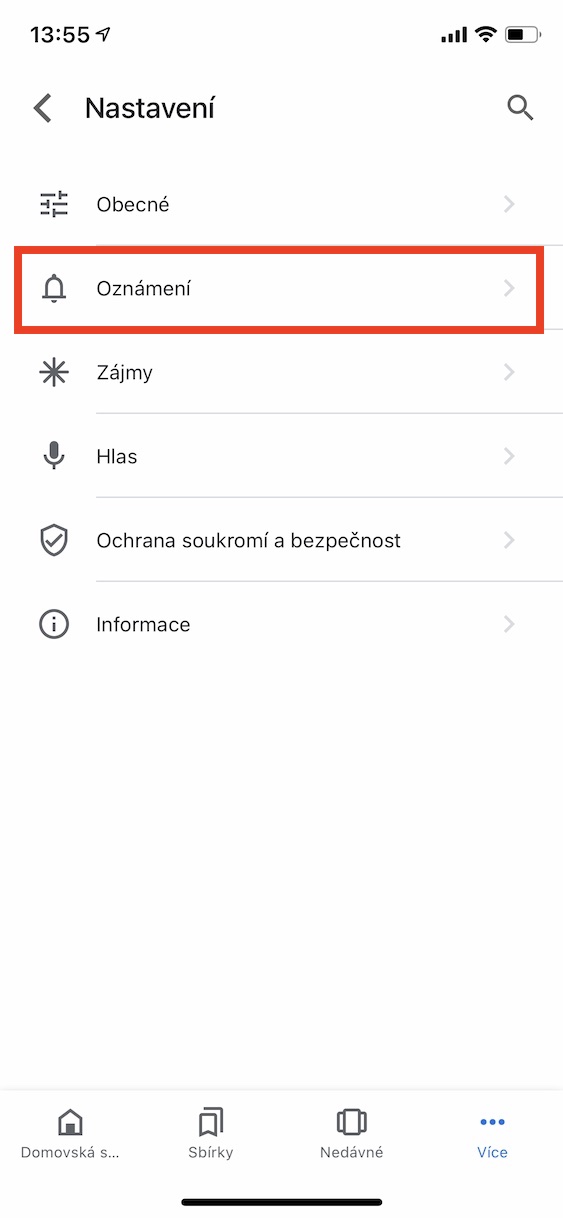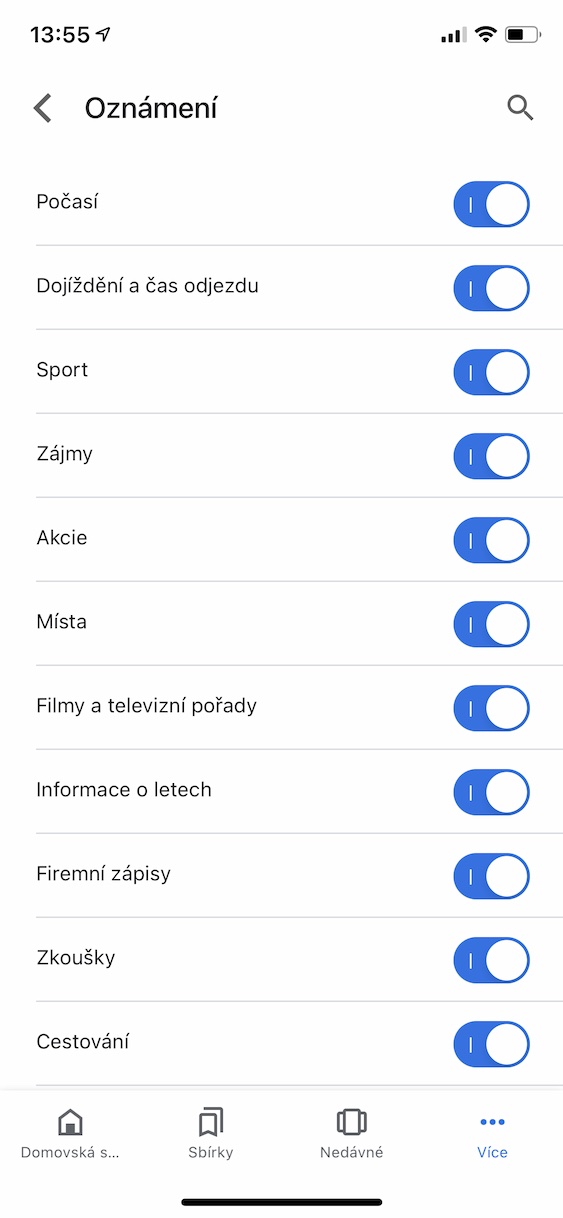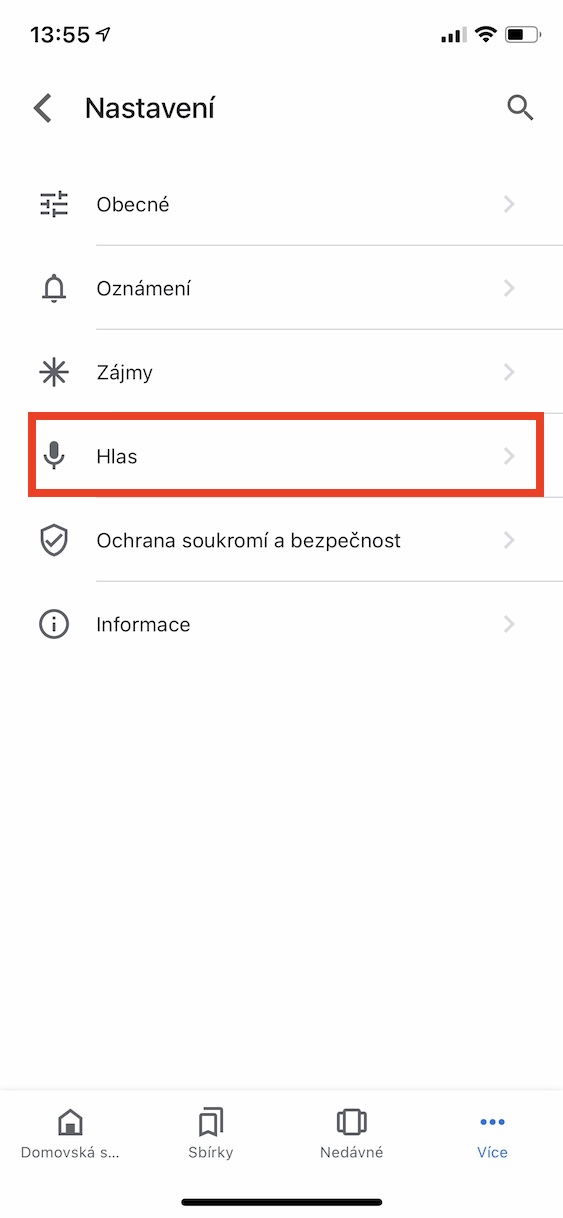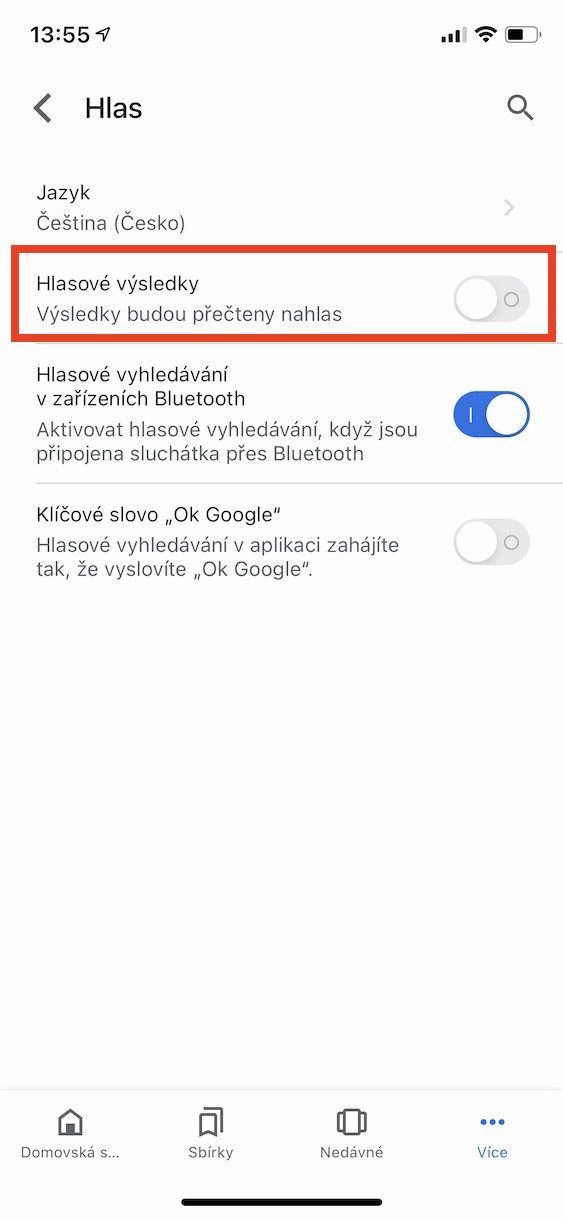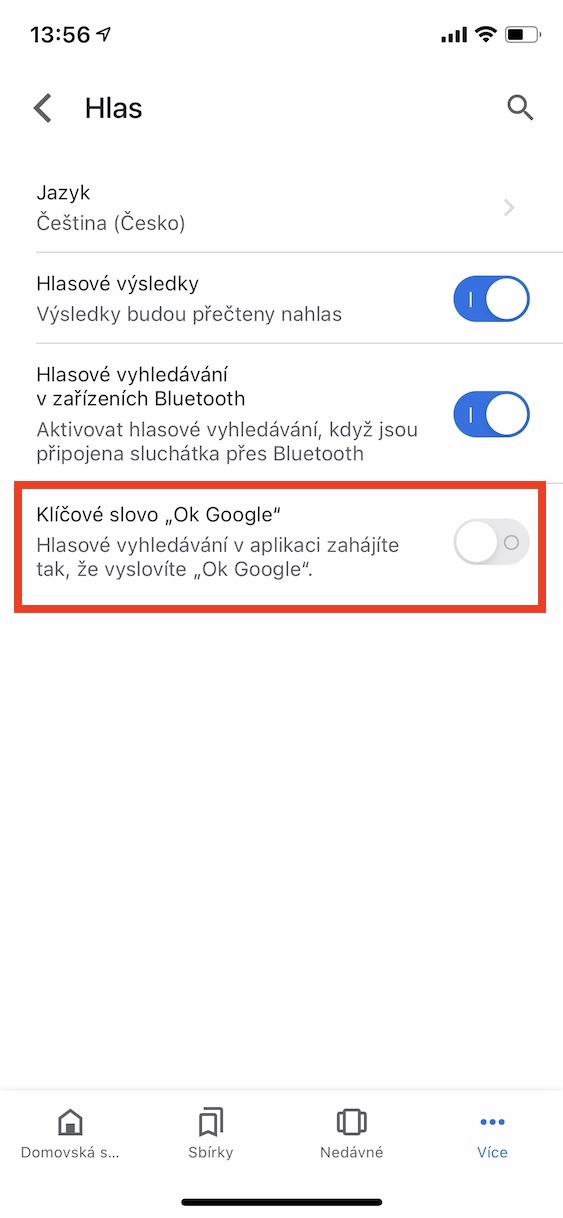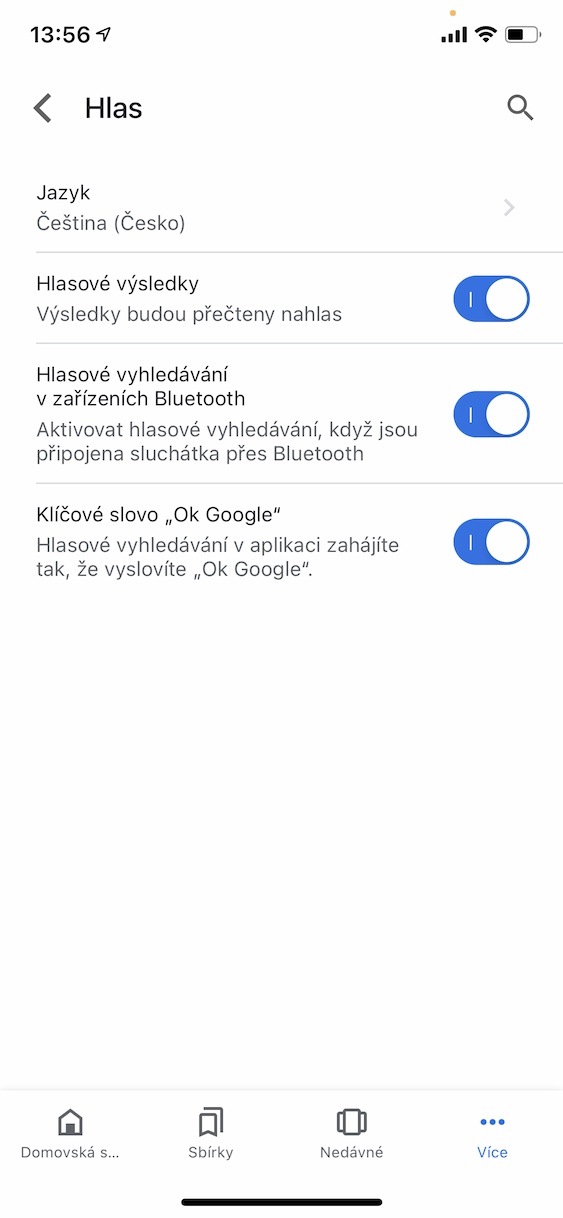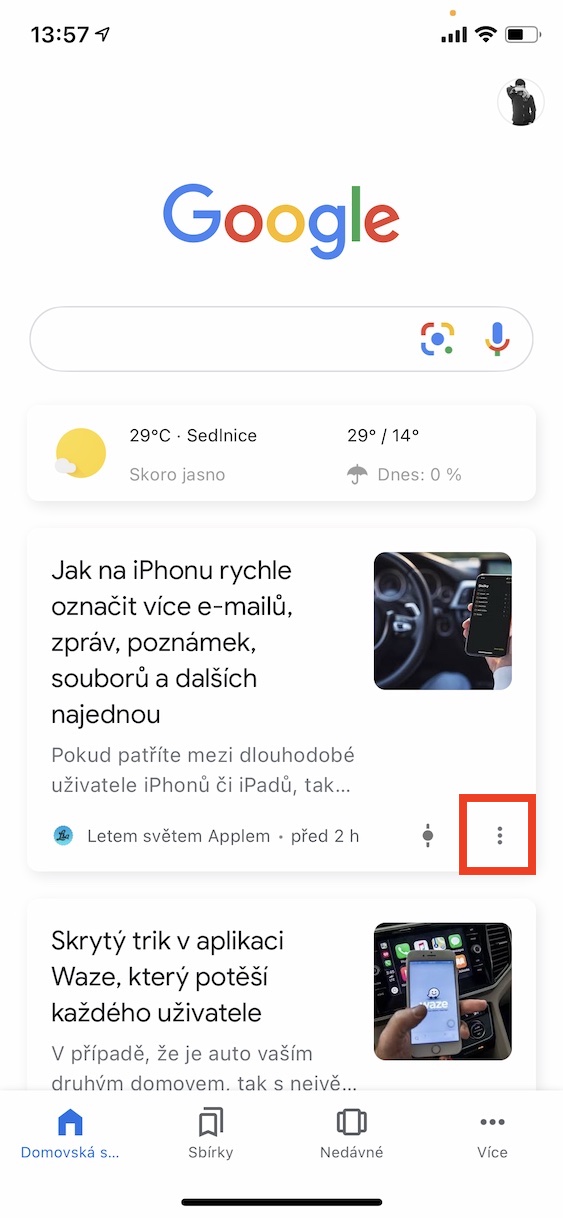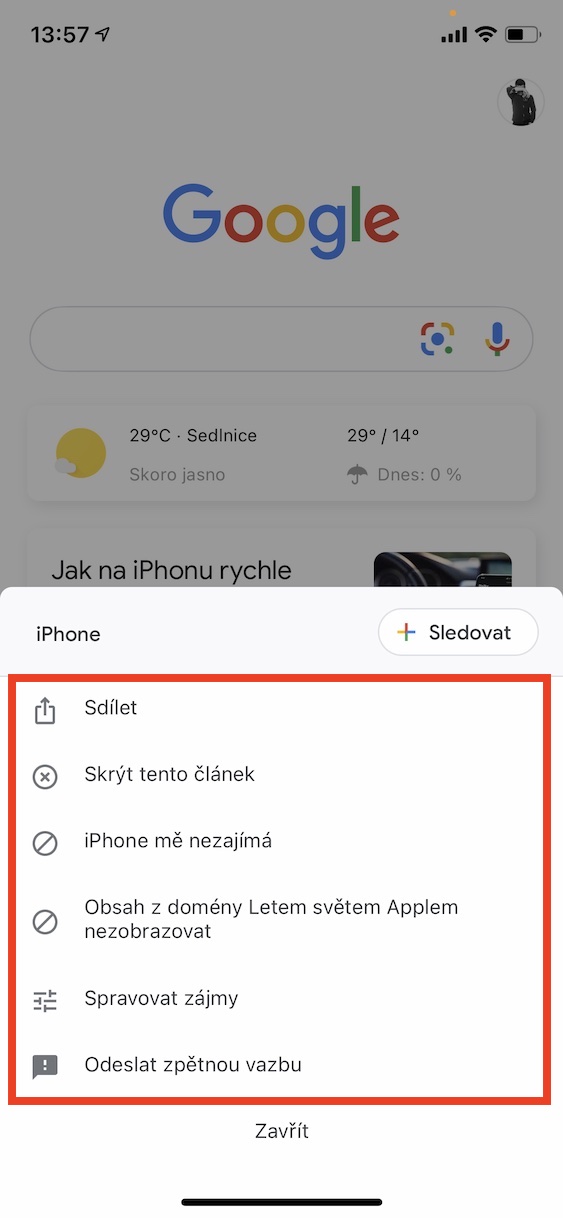I-Google inokuhola okukhulu ngaphezu kwezimbangi zayo njengenjini yokusesha ethandwa kakhulu, futhi azikho izimpawu zokuthi lokho kushintsha noma nini maduze. Le njini yokusesha futhi inohlelo lokusebenza olukhethekile olufika kahle kakhulu. Namuhla sizokukhombisa imisebenzi embalwa engeke ilahleke uma usebenzisa i-Google.
Kungaba njalo okuthakaselayo

Ukuphepha kwe-Akhawunti ye-Google
Iziqhwaga eziningi zobuchwepheshe zingavikela i-akhawunti yakho zisebenzisa ukuqinisekiswa okuzinyathelo ezimbili, lapho ungadingi nje iphasiwedi ukuze ungene ngemvume, kodwa futhi nekhodi yokuqinisekisa eza ngomlayezo we-SMS. Nokho, ungasebenzisa uhlelo lokusebenza lwe-Google njengokuqinisekisa. Ngezilungiselelo, hambisa kokuthi lawa makhasi, ngemva kokungena ngemvume, khetha kumenyu yokuzulazula Ezokuphepha, esigabeni Ngena ngemvume khipha ukuchofoza Ukuqinisekisa okuyizinyathelo ezimbili bese Siyaqala. Hlola ukuthi ufuna ukusebenzisa imiyalo ye-google, futhi uma une-app ye-Google efakwe ku-smartphone yakho futhi ungene ngemvume ku-akhawunti yakho, khetha ifoni ofuna ukuyisebenzisela ukufakazela ubuqiniso. Ngemva kokungena ngemvume ku-akhawunti yakho, uzohlala uthola isaziso sokuqinisekisa ocingweni lwakho njengesinyathelo sesibili, okuyikona konke okudingayo. khipha ukuchofoza a vumela ukungena ngemvume.
Ukulandela izinto ozithandayo
Uma uthanda ukusebenzisa iwebhu kodwa ungenayo iwebhusayithi ethile oyintandokazi, i-Google ingakuphakamisa izindatshana ezifanele. Ukuze uvule ukulandelela esihlokweni ngasinye, vula ithebhu kuhlelo lokusebenza Okuningi, Dlulela ku Izilungiselelo, khipha ukuchofoza Izinto zokuzilibazisa futhi ekugcineni uthephe Izintshisekelo zakho. Uzobona lezo ezinconyiwe i-Google ezihlolile ngokusekelwe ekuphequluleni kwakho iwebhu nokusesha. Thepha lezo ofuna ukuzibuka isithonjana +.
Izilungiselelo zezaziso
I-Google ikunikeza isici esizokuthumela izaziso ezihlukene ngokusekelwe endaweni yakho. Ukuze uzivule, hambisa kuthebhu futhi Okuningi, vula Izilungiselelo futhi kuyo Isaziso. Njengoba kudingeka vula amaswishi for ezemidlalo, isimo sezulu, isikhathi sokuya emsebenzini nesokusuka, izintshisekelo, izitoko, izindawo, amamuvi nezinhlelo ze-TV, ulwazi lwendiza, uhlu lwezinkampani, izivivinyo, uhambo a isincomo.
Ukubuza imibuzo ngezwi
Wonke umuntu osebenzisa uhlelo lokusebenza lwe-Google uyazi mayelana nokusesha ngezwi, okusebenza ngokwethembekile ngempela. Ku-Android, ungafaka ngisho nomyalelo wokuzulazula, ushayele ucingo noma ubhale isikhumbuzi lapha ngesi-Czech. Noma lokhu kungenzeki ku-iOS ngohlelo lokusebenza lwe-Google, i-Google ingakufundela imiphumela ethile ngezwi. Okokuqala, vula ithebhu Okuningi, kuyo qhubekela ku Izilungiselelo bese ucindezela Izwi. Ivule shintsha imiphumela yezwi, okuzokwenza ukuthi imiphumela yosesho lwezwi ifundeke phezulu, futhi isebenze Igama elingukhiye OK Google, okuqinisekisa ukuthi noma nini uhlelo lokusebenza luvuliwe futhi usho umusho Ok Google, ukusesha ngezwi kuyaqala. I-Google ku-iOS ingaxhumana kuphela ngezinga elilinganiselwe, kodwa uma uyibuza ngokwesibonelo isimo sezulu, isikhathi, ezemidlalo noma ulwazi mayelana nezinto ezihlukahlukene, njengokuthi i-Eiffel Tower iyinde kangakanani, izofunda umphumela ngezwi.
Ukuhlela imiklamo esikrinini esikhulu
Ekhasini lasekhaya, ngaphezu kwesithonjana sokusesha ngezwi nebhokisi lokusesha, ungabona iziphakamiso ezinikezwe i-Google. Uma okunye kwakho kungabalulekile kuwe noma ufuna ukugxila kukho esikhundleni salokho, kunendlela elula. Ukuze wenze kanjalo, thepha lesi siphakamiso isithonjana samachashazi amathathu bese ukhetha uma ufuna le timu ithrekhi noma ungabonisi fihla lesi sihloko noma ungalandeli le sayithi.